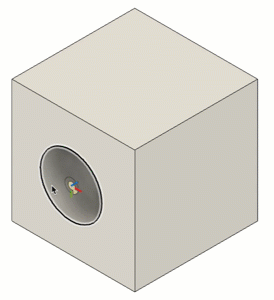Criar uma junta as-built
Saiba como usar o comando Junta as-built para criar uma junta entre componentes que já estão posicionados em relação uns aos outros no Fusion.
Na barra de ferramentas, clique em Design > Solid > Assemble > As-Built Joint
 .
.A caixa de diálogo Junta as-built é exibida.
Selecione dois componentes para unir.
Para qualquer Tipo de junta exceto o ícone de junta rígida Rígida
 , selecione um Modo e, a seguir, ajuste suas configurações associadas para inserir a origem da junta:
, selecione um Modo e, a seguir, ajuste suas configurações associadas para inserir a origem da junta:- Origem da junta
 : selecione um ponto de Posicionamento para inserir a origem da junta.
: selecione um ponto de Posicionamento para inserir a origem da junta. - Origem da junta entre duas faces
 : selecione Plano 1 e Plano 2 para centralizar a origem da junta entre elas e, a seguir, selecione um ponto de Posicionamento.
: selecione Plano 1 e Plano 2 para centralizar a origem da junta entre elas e, a seguir, selecione um ponto de Posicionamento. - Origem da junta *
 : selecione *Aresta 1 e uma Aresta 2 não paralela para localizar a origem da junta na interseção estendida.
: selecione *Aresta 1 e uma Aresta 2 não paralela para localizar a origem da junta na interseção estendida.
- Origem da junta
Na seção Movimento, selecione o Tipo de junta e, a seguir, ajuste suas configurações associadas:
- Ícone de junta rígida
 : bloqueia os componentes.
: bloqueia os componentes. - Revolucionar
 : rotaciona um componente em torno da origem da junta.
: rotaciona um componente em torno da origem da junta.- Rotacionar: selecione o eixo em torno do qual rotacionar.
- Controle deslizante
 : desliza um componente ao longo de um único eixo.
: desliza um componente ao longo de um único eixo.- Deslizar: selecione o eixo ao longo do qual mover.
- Ícone cilíndrico
 : rotaciona e desliza um componente em um único eixo.
: rotaciona e desliza um componente em um único eixo.- Eixo: selecione o eixo ao redor do qual rotacionar e mover-se.
- Pin-Slot
 : rotaciona e desliza um componente em dois eixos diferentes.
: rotaciona e desliza um componente em dois eixos diferentes.- Rotacionar: selecione o eixo em torno do qual rotacionar.
- Deslizar: selecione o eixo ao longo do qual mover.
- Plano
 : rotaciona um componente em torno de um eixo normal a um plano e o desliza ao longo de dois eixos paralelos ao plano.
: rotaciona um componente em torno de um eixo normal a um plano e o desliza ao longo de dois eixos paralelos ao plano.- Normal: Selecione o eixo normal ao plano.
- Deslizar: selecione o eixo ao longo do qual mover.
- Esférica
 : rotaciona um componente em torno de todos os três eixos em um sistema de suspensão cardã (três rotações aninhadas).
: rotaciona um componente em torno de todos os três eixos em um sistema de suspensão cardã (três rotações aninhadas).- Passo: selecione o eixo lateral.
- Guinada: selecione o eixo perpendicular.
- Ícone de junta rígida
Opcional: na seção Limites de movimento de junta, defina e limite o intervalo de movimento para a junta:
- Movimento: selecione o grau de movimento para o qual definir limites. Isso está disponível quando você tiver selecionado um Tipo de junta que tem mais de um grau de movimento.
- Mínimo: especifique o limite mínimo na faixa de movimento.
- Máximo: especifique o limite máximo no intervalo de movimento.
- Resíduo: especifique a posição de repouso para componentes dentro da faixa de movimento.
Clique em Visualizar movimento para visualizar a animação da junta.
Clique em OK.
A junta é exibida na tela e na pasta Juntas no Navegador.
Dicas
Como os componentes já estão na posição, é possível selecioná-los em qualquer ordem.
No Navegador, expanda a pasta Juntas, clique com o botão direito do mouse em uma Junta e, a seguir, clique em Animar junta para animá-la de fora da caixa de diálogo.
Passe o cursor sobre uma face e, em seguida, mantenha pressionado
Ctrl(Windows) ouCommand(MacOS) para efetuar o snap para pontos naquela face.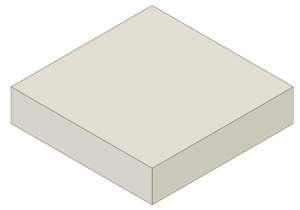
Se os pontos de snap ao longo do eixo de um furo estiverem obscurecidos por outras operações, passe o cursor sobre o furo, mantenha pressionado
Ctrl(Windows) ouCommand(MacOS) e clique em um ponto de snap.